在Windows 11系统中,对新电脑硬盘进行分区或调整已有分区,是许多用户常见的需求。分区可以帮助我们更好地管理数据,提升系统运行的效率。下面将详细介绍如何在Windows 11系统中进行硬盘分区,创建D盘和E盘。
#### 一、使用磁盘管理工具分区
1. **打开磁盘管理工具**
右键点击桌面上的“此电脑”图标,选择“管理”,然后在左侧菜单中点击“磁盘管理”。
2. **压缩现有分区**
在磁盘管理界面中,找到你想要从中划分出新分区的卷(通常是C盘),右键点击它,选择“压缩卷”。在弹出的窗口中,输入你想要压缩的空间量(例如,为创建D盘输入50000MB,即50GB),然后点击“压缩”。
3. **创建新分区**
压缩完成后,会出现一块“未分配空间”。右键点击这块空间,选择“新建简单卷”,然后按照向导的提示完成新分区的创建。在向导过程中,你可以设置新分区的驱动器号(如D或E)、文件系统格式(通常选择NTFS)以及卷标等。
4. **重复操作**
如果需要创建多个分区(如D盘和E盘),可以重复上述步骤,为每一块“未分配空间”创建一个新的简单卷。
#### 二、使用专业分区软件
对于不熟悉磁盘管理工具的用户,或者希望进行更复杂分区操作的用户,可以考虑使用专业的分区软件,如易我分区大师。这类软件提供了图形化的界面,使得分区操作更加直观和简单。
1. **下载安装软件**
从官方网站下载并安装易我分区大师。
2. **选择未分配空间**
启动软件后,可以看到整个硬盘的分区情况。选择想要创建新分区的“未分配空间”。
3. **创建分区**
点击“创建”按钮,设置新分区的驱动器号、大小、文件系统格式等参数,然后点击“确定”。
4. **执行操作**
在软件界面右下角点击“执行1个任务”,然后选择“应用”以执行分区操作。
通过以上方法,你可以轻松地在Windows 11系统中创建D盘和E盘,从而更好地管理你的数据和文件。